Съвет за Windows 10: Направете менюто Старт Стартиране на цял екран
Ако сте надстроили Windows 8.1 до Windows 10, може би сте били фен на опцията за пълен екран на вашия работен плот. Ако все пак предпочитате цял стартов екран, дори и на традиционен работен плот, ето как да го настроите.

Настройте Windows 10 Start Menu Full Screen
За да го включите, се насочете към Настройки> Персонализация> Старт, Оттам превъртете надолу вдясно и включете Използвайте Старт на цял екран.

Сега, когато щракнете върху бутона "Старт" или натиснете клавиша на Windows, ще получите пълната версия на стартовия екран.
Струва си да се отбележи, че ако имате възможност за докосванеустройство като Microsoft Surface Pro и да го използвате в движение, имате възможност да влезете в режим на таблет от Центъра за действие, за да получите пълния начален екран. Но за тези от вас, които харесват целия екран на традиционен десктоп (а има и такива, които го правят), е хубаво да имате опция.
Не е точно като на цял екран в Windows 8.1, всъщност е много по-хубава и по-лесна за навигиране.
Какво е вашето мнение за използването на Start в режим на цял екран? Оставете коментар по-долу и ни уведомете. И не забравяйте, че за повече информация относно новата ОС на Microsoft, проверете нашите нови и подобрени форуми за Windows 10!








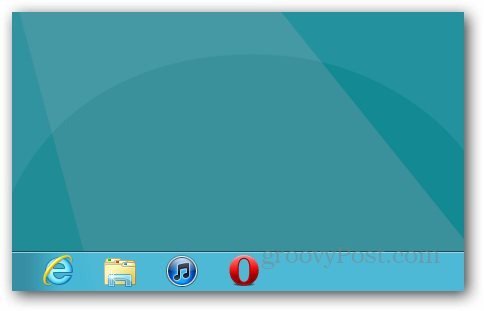

Оставете коментар